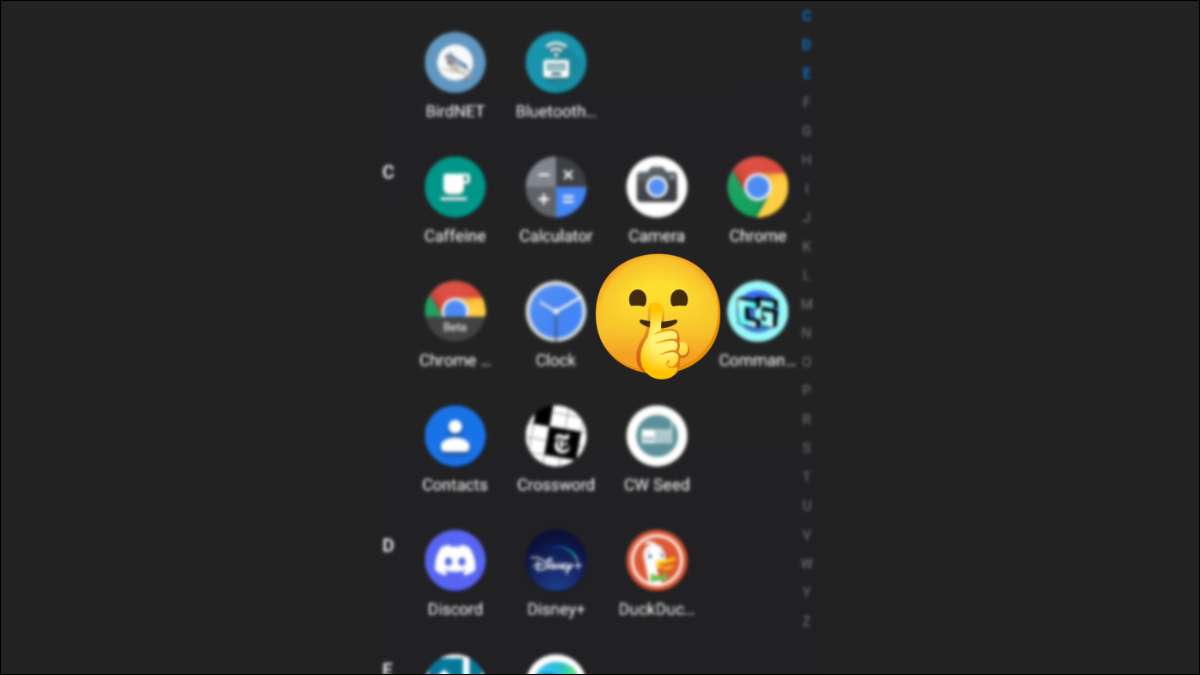
Setiap orang memiliki aplikasi yang mereka mungkin tidak ingin orang lain tahu mereka gunakan. Itu sebabnya banyak peluncur home screen Android memungkinkan Anda untuk aplikasi sembunyikan. Kami akan menunjukkan cara untuk mengaturnya sehingga Anda dapat tetap mencongkel mata pergi.
Sebuah peluncur home screen adalah aplikasi yang Anda lihat ketika Anda menekan tombol home. Memiliki wallpaper Anda, shortcut aplikasi, widget, dan daftar aplikasi penuh. Kami akan menunjukkan cara untuk menyembunyikan aplikasi pada ponsel Samsung dan dengan peluncur pihak ketiga .
TERKAIT: The 7 Android Peluncur Terbaik
Hide Apps pada Telepon Samsung Galaxy
ponsel Samsung Galaxy datang dengan sebuah peluncur default yang disebut “Satu UI Home.” Ini sebuah peluncur yang solid dan memiliki kemampuan untuk aplikasi hide. Ketika Anda menyembunyikan sebuah aplikasi dengan Satu UI Home, tidak akan muncul dalam daftar aplikasi-juga dikenal sebagai “app drawer.”
Pertama, gesek ke atas dari bagian bawah layar untuk mengungkapkan daftar aplikasi penuh.

Berikutnya, tekan ikon menu tiga titik di bar bagian atas pencarian dan pilih “Settings.”

Sekarang, pergi ke “Hide Apps.”
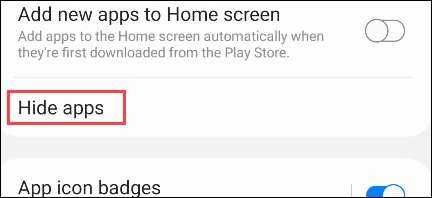
Gulir daftar aplikasi dan pilih yang Anda ingin menyembunyikan.
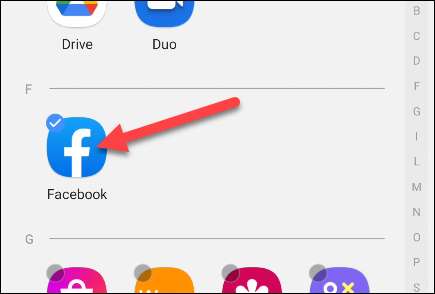
Tekan panah kembali kiri atas sudut ketika Anda sudah selesai.

Aplikasi tersebut tidak akan muncul lagi di laci app, tapi bagaimana Anda bisa menemukan mereka? Cara termudah adalah dengan menggunakan Google Search widget atau aplikasi untuk mencari nama aplikasi. Masih akan muncul di sana.
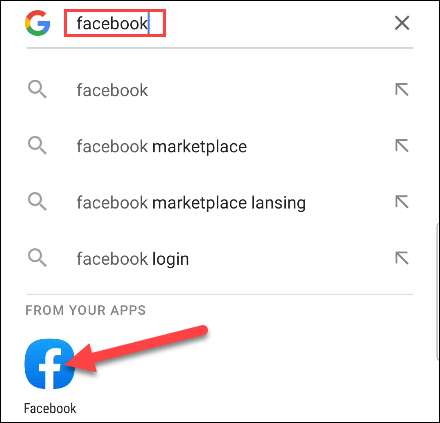
Sembunyikan Apps dengan Microsoft Launcher
Microsoft Launcher sangat padat dan itu mencakup kemampuan untuk aplikasi hide. Anda bahkan dapat menempatkan aplikasi di belakang pin untuk perlindungan ekstra. peluncur adalah gratis untuk digunakan.
Setelah Anda menginstal Microsoft Launcher dan pergi melalui proses setup, geser ke atas pada layar awal untuk mengungkapkan daftar aplikasi penuh.

Berikutnya, tekan menu tiga titik ikon di sudut kanan atas dan pilih “Hidden Apps.”

Tap “Hide Apps” untuk memulai memilih aplikasi yang ingin Anda sembunyikan.
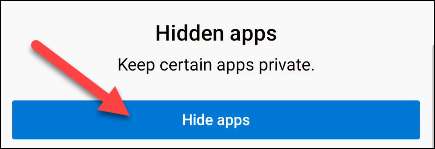
Pilih aplikasi yang ingin Anda sembunyikan dan tekan “Selesai.”

Sekarang Anda dapat berhenti di sini jika Anda hanya ingin menghapus aplikasi ini dari daftar aplikasi. Jika Anda ingin mengambil langkah lebih lanjut, tekan ikon roda gigi di halaman Hidden Apps.
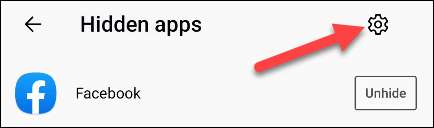
Di sinilah Anda dapat melindungi aplikasi tersembunyi dengan password. Beralih pada “Set Password” untuk melanjutkan.

Masukkan password dengan nomor pad. Anda akan diminta untuk memasukkan dua kali.
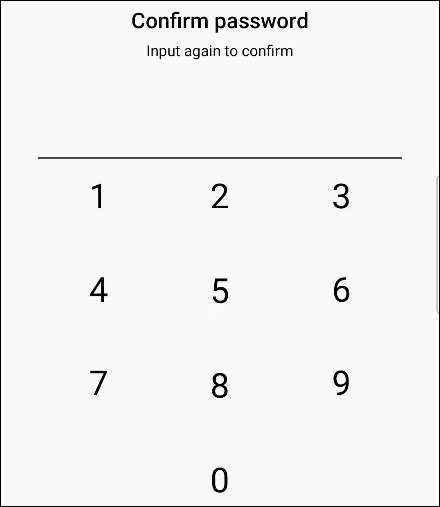
Sekarang, untuk melihat aplikasi tersembunyi Anda, tekan ikon menu tiga titik di sudut kanan atas dan pilih “Hidden Apps.” Anda akan diminta untuk memasukkan sandi Anda terlebih dahulu. Anda selalu dapat menambahkan atau menghapus item dari aplikasi yang tersembunyi dengan menekan “Hide Apps.”

Ini adalah kedua solusi yang baik untuk menyembunyikan aplikasi untuk tujuan yang berbeda. Apakah Anda sedang mencari untuk hanya membersihkan daftar aplikasi Anda atau Anda ingin aplikasi menyembunyikan untuk alasan privasi , Anda dapat melakukannya dengan ini peluncur Android.
TERKAIT: Apa dasbor privasi di android?







